ボクはマウスコンピューターのゲームPCブランド「G-Tune」のデスクトップを使用しているんですが、今まで付属のマウスを使っていた・・・いや、使わされていたんです。
皆さんは、デスクトップPCでも無線のマウスをお使いなんですかね?ボクはこのPCを購入した時に無線マウスを3つ購入しました。
1個目を購入したらマウスのカーソル飛びが激しく、メーカーに新品交換してもらったが全く同じ症状・・・。「このマウスが合わないんだな」と解釈し、2つ目を購入。
・・・結果は同じく撃沈。
ここで止めときゃいいのに「Bluetooth接続ならば大丈夫!」という根拠のない自信で、Bluetoothアダプターとマウスを購入しました。
・・・結果は見事な3連敗。
「もう無線は信じない!」という事で、PCを購入した時に付属してきたマウスを使っていましたが、彼の左クリックは反応がなくなり、先日息を引き取りました・・・。
Logicool G502 PROTEUS CORE Tunable Gaming Mouseが高機能過ぎて思わずニヤけた!
ボクがマウスに求めるモノは・・・
- 浅田真央のようなスムーズな動き
- 複数のボタンが搭載され、機能割り当てが出来る
- 横スクロール出来るチルト機能搭載
- 耐久性
の4つです。無線マウスを購入する事は全く頭になかったので、有線マウスからのチョイス!しかし、有線マウスの種類が意外と少ない。その中からピックアップして、3つの商品に絞りました。
ELECOM M-XG3GBKゲーミングマウス
日本を代表するPCアクセサリーメーカーのエレコムのゲーミングマウス。
- 読取り式:光学式
- 最大トラッキングスピード:60インチ(1.5m)/秒
- マウス速度設定:50~4000dpi
- 機能割り当て:8ボタン
- チルト機能(横スクロール):あり
- 重量:122g(ケーブル含む)、98g(ケーブルなし)
- 保証期間:6ヶ月
- 価格:9,126円
標準価格は9,126円だがAmazonでの実売価格は約3,000円となっていたので、お値段的にもお手頃。正直、このマウスとどちらにするかが1番迷いました。
しかし気になったのが重量で、マウス本体の重さは98gしかない。過去の記憶であまりにも軽いマウスは少し使いづらく、多少重い方が、マウスパッドに貼り付く感じが良い。
ちなみにノートPCで無線マウスも使用していますが、マウス自体の重量は軽くても電池の重さが加わるので、総重量100gは超えてくると思います。メーカーや種類にもよりますが、単三電池1本で約25g前後はありますんで。
という事で・・・さよなら。
G302 DAEDALUS PRIME MOBA Gaming Mouse
Logicoolの最新モデルのゲーミングマウスG302。
- 読取り式:オプティカル(光学式)
- 最大トラッキングスピード:120インチ(3m)/秒
- マウス速度設定:240~4,000dpi
- 機能割り当て:6ボタン
- チルト機能(横スクロール):なし
- 重量:127g
- 保証期間:2年間
- 価格:5,378円
このマウスも魅力的でしたが発売間もない事もあり、価格が落ちていないんですね。Amazonの実売価格は4,700円でした。しかもチルト機能がない点もボクの中ではマイナスです。
最近ではWEBサイトもレスポンシブデザインが増え、横スクロールをしなくても最適化されたページが表示されるので、これを他の機能に割り当てるコトが目的です。
という事で・・・See you!!
G502 PROTEUS CORE Tunable Gaming Mouse
そして今回、マウス総選挙(と言っても3つしか挙げてないが・・・)勝ち抜いたのが、同じくLogicoolのG502ゲーミングマウスでした!上の価格なぜ0円なのかは不明・・・。
- 読取り式:オプティカル(光学式)
- 最大トラッキングスピード:300インチ(7.62m)/秒
- マウス速度設定:200~12,000dpi
- 機能割り当て:11ボタン(チルト機能含む)
- チルト機能(横スクロール):あり
- 重量:168g
- 保証期間:3年間
- 価格:7,538円
マウス機能は他の2つと比較して群を抜いていますね。11個のボタンを搭載し、機能を割り当てる事も魅力ですが、ただ11個だけではありません。
11個の機能割り当てをプロファイル1~3に登録する事が出来るので、合計33個の機能割り当てが可能です。しかもそれを、ボタン1つで瞬時に切り替える事が出来ます。
価格も非常に魅力的でした!参考価格は7,538円でしたがAmazonでの実売価格は4,718円となっており、新作のG302より機能が豊富なのに18円しか差がないんですね。
もうこれは・・・G502を購入しない理由がない。またLogicoolは保証期間が長い事で有名ですが、G502の保証期間は3年です!2年11ヶ月で壊したいと思います・・・笑。
[aside type=”normal”]
人気のあまり、現在は価格が上がっています。安く購入するならこちらのショップがオススメです。送料別だが、それでも安い!
[/aside]
Logicool G502ゲーミングマウスレビュー
ゲーミングマウス本体の他に、説明書・保証書・ウエイトパーツ(3.6gx5)が付属しています。写真に写っているマウス本体の上に丸いモノが見えます。
Logicoolゲーミングシリーズのロゴはブルーライトで光ります。ゲーミングソフトウェアを使用して、ライトの調整や点滅させるコトも可能です。
デザイン性にも優れ、今まで使ったマウスの中で1番カッコいいですね。まあ・・・自宅作業PCなので誰に見られるコトもなく、自己満度200%ですね!
Logicool ゲーミングソフトウェアではこんなコトが出来る!
各ボタンの機能割り当て設定ページです。プロファイル1~3それぞれに、11個の機能を割り当てるコトが出来ます。
またポインタの感度の設定も可能です。数値を上げると、軽いチカラでポインタがシュイーン!って動くようになります。PCゲームをやる方には必須の項目なのかな?
マウスのセンサー精度を最大化するために表面チューニングが出来ます。
キープレスヒートマップが表示されます。どのボタンが頻繁に押されているか、各ボタンの押された時間が表示されます。
個人によって押しやすいボタンというのも違うので、どのボタンにどの機能を割り当てるかの参考にもなりますね・・・あまり使わなそうですが笑。
あくろのまとめ!
発売されている全マウスと比較すると「Logicool G502は高額な光学式マウスです!」・・・オヤジギャグです。気づいて下さいね。(;´Д`)
しかし、ゲーミングマウスは7,000~10,000円ぐらいするモノもザラにありますんで、その中ではコストパフォーマンスの良い製品だと思います。
使用した感覚も今まで使ったマウスよりも断然良く、マウスパッドに貼り付きながらスムーズに動く感じが素晴らしかったですね。これはもうやみつきになりそうです。
特にボクの場合、キーボードのショートカットが苦手なんです・・・覚えきれない。特に使用する機能をマウスに割り当ててしまえば、非常に便利です。
以前、「WordPress4.0の編集画面から消えたスクロールバーを復活させる方法!」内で紹介したゲーミングキーボードも然りですが、
ゲーミングマウスも、ブログを書く人にとってもコピー・ペースト・切り取り・画面切り替え・コピー履歴の表示などを機能登録して、記事を書くスピードアップに十分繋がると思いますね。





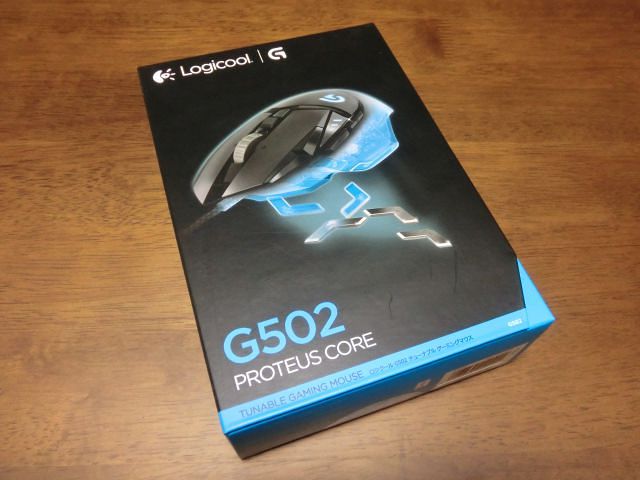











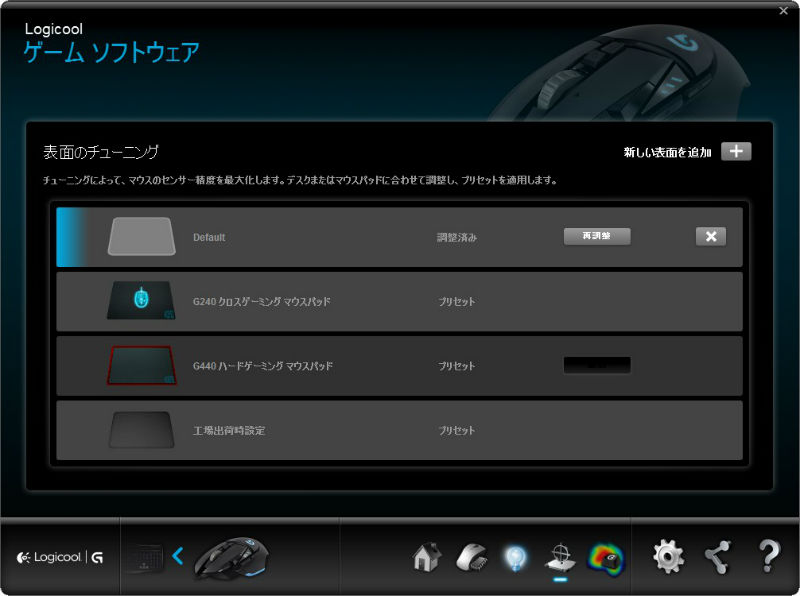
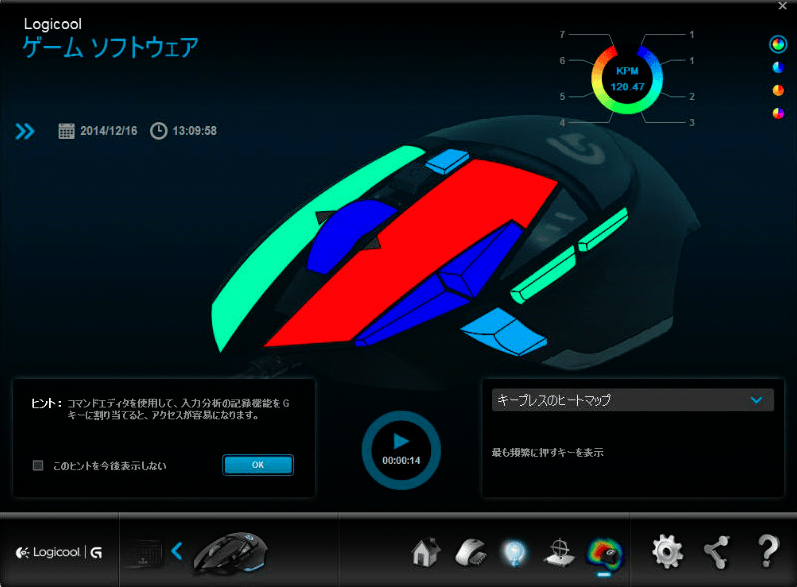



コメント